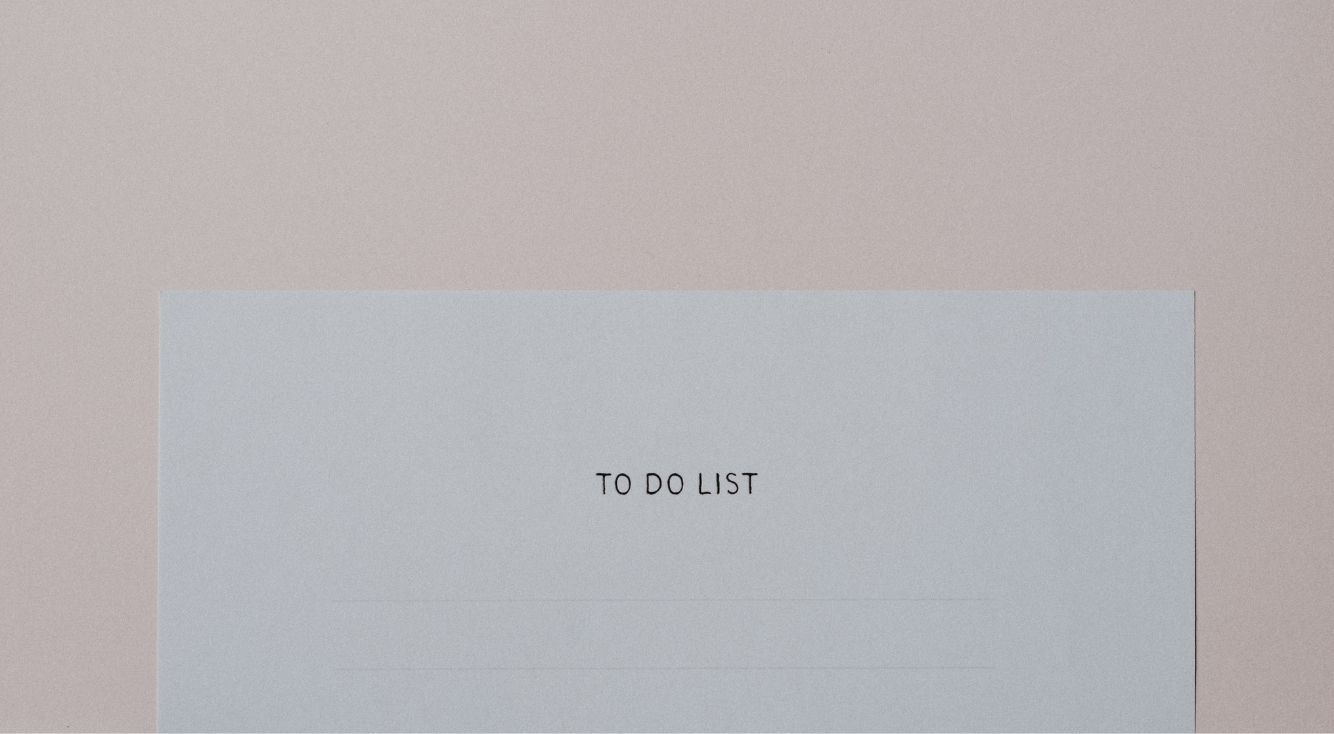
調整さんとLINEスケジュールの使い方♡出欠表の作成・回答するやり方を解説
Contents[OPEN]
- 1調整さんとLINEスケジュール♡基本をおさらい!
- 2調整さんの使い方♪出欠表を作る
- 3調整さんの使い方♪出欠の回答をする
- 4調整さんの使い方♪便利な機能について♡
- 5LINEスケジュールの使い方♪イベントを作る
- 6LINEスケジュールの使い方♪イベントに回答する
- 7LINEスケジュールの使い方♪便利な機能について♡
- 8調整さんとLINEスケジュール♡どっちがいいの?
- 8.1【調整さん】LINEユーザー以外にも幅広く出欠確認ができる
- 8.2【調整さん】開催時刻を重視・相手の意見がわかる!
- 8.3【LINEスケジュール】参加者がLINEユーザーならおすすめ!
- 8.4【LINEスケジュール】開催日を重視・メンバーの追加が楽!
- 9調整さんとLINEスケジュール以外にも!イベント管理に使えるサービス!
- 10「調整さん」と「LINEスケジュール」をうまく使いこなそう♡
「メンバー招待」から共有しよう
続いて「メンバー招待」をタップしてスケジュールを調整したい参加者を選択してください。最後に相手へのメッセージを入力して「送信」を押します。参加者には、LINEのトークで通知が送られます。(現時点ではスマホのみ閲覧可能です。)
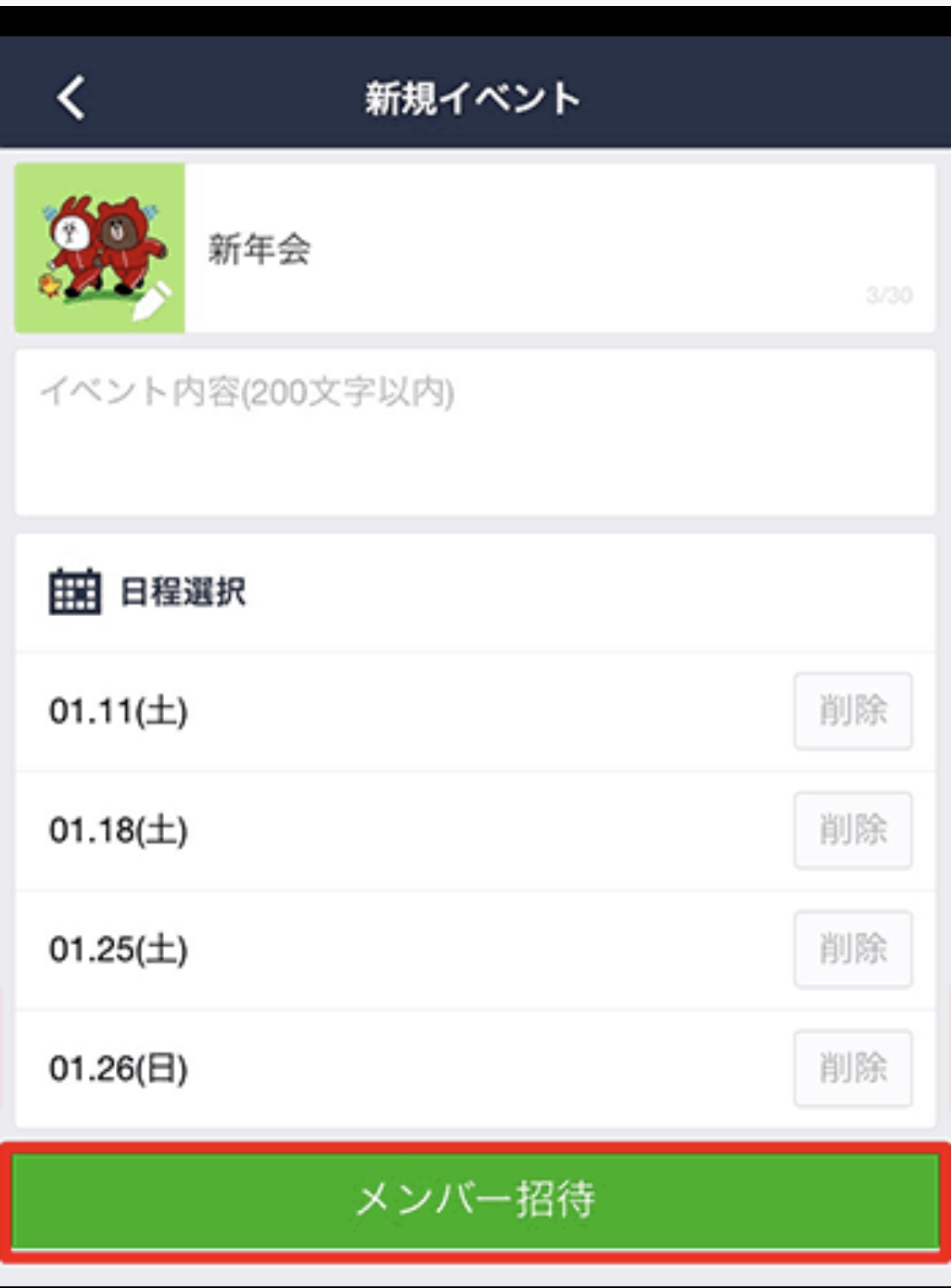
参加者を追加したい場合は、自身のトークページのスケジュールノートの「今すぐ確認」を開き、左上の「招待」ボタンから招待したいメンバーを追加することができます。
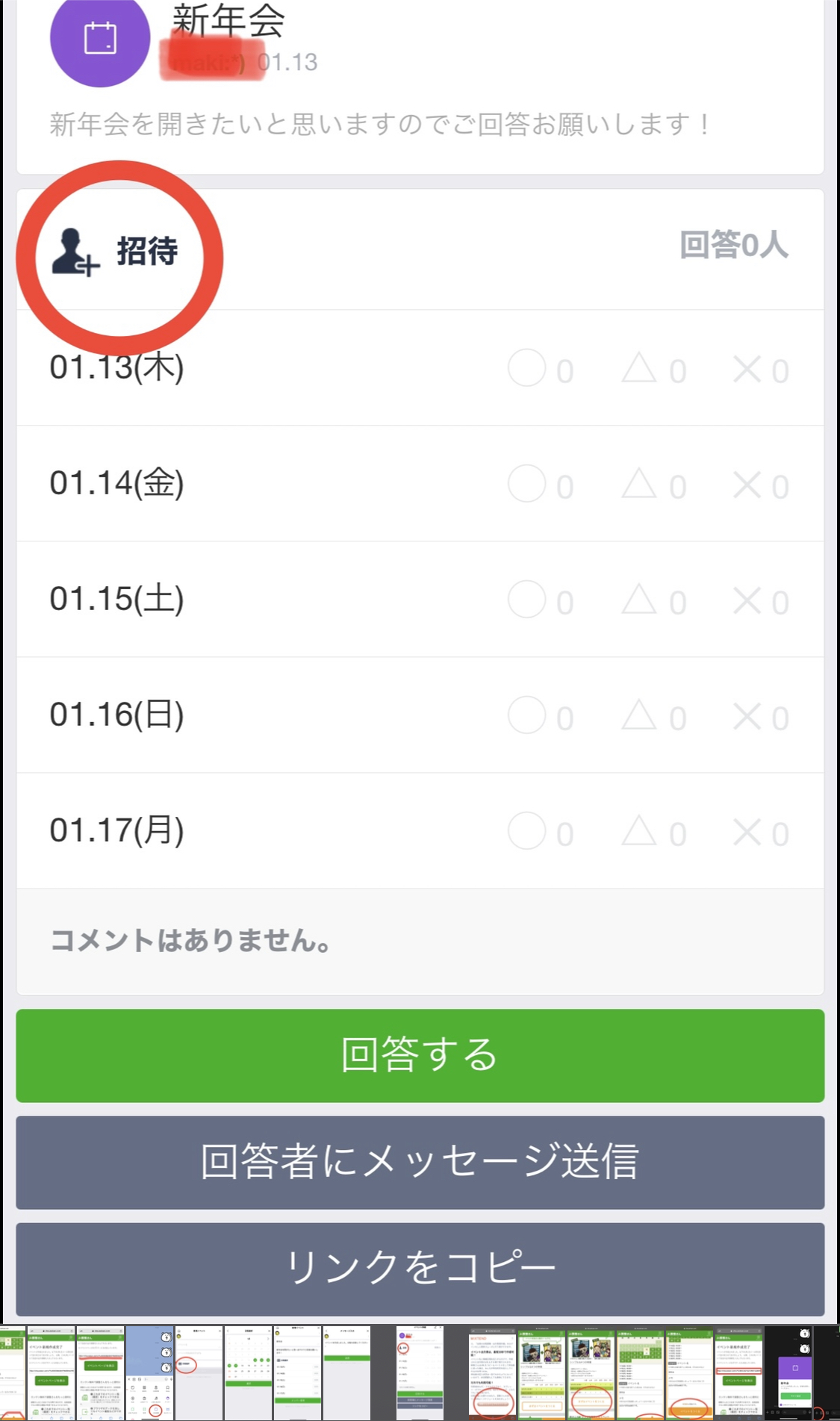
以上がメンバー招待から招待する方法になります。
他にもイベントリンクをコピペして個別に招待する方法もあるので、そちらも紹介します。
個別に招待する方法
グループトークに入っていないメンバーを個別に招待したい場合もあるかと思います。
その際は、イベント詳細ページの一番下にある「リンクをコピー」をタップしてコピーします。
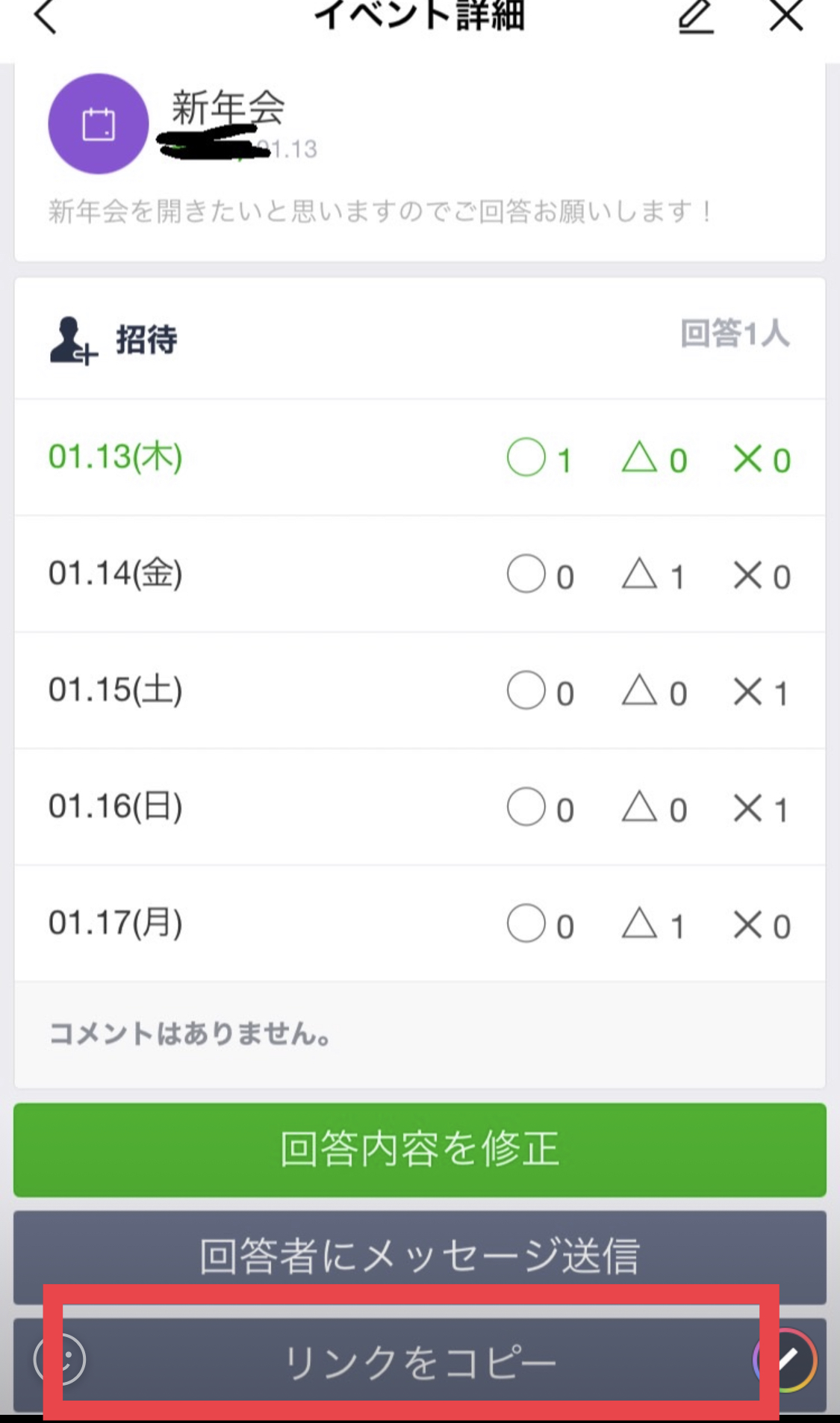
その後、招待したいメンバーのトークルームを開き、トーク欄にペーストすればイベントページが送信できます。
LINEスケジュールの使い方♪イベントに回答する
ここでは、「LINEスケジュール」で作成したイベントに対しての回答の方法を説明していきます。
届いたメッセージから回答しよう
「LINEスケジュール」が共有されるとトークルームに通知が届くので、イベントのサムネイルをタップします。そうすると、回答ができるページになるので、そこで参加できる日程の回答をしましょう。
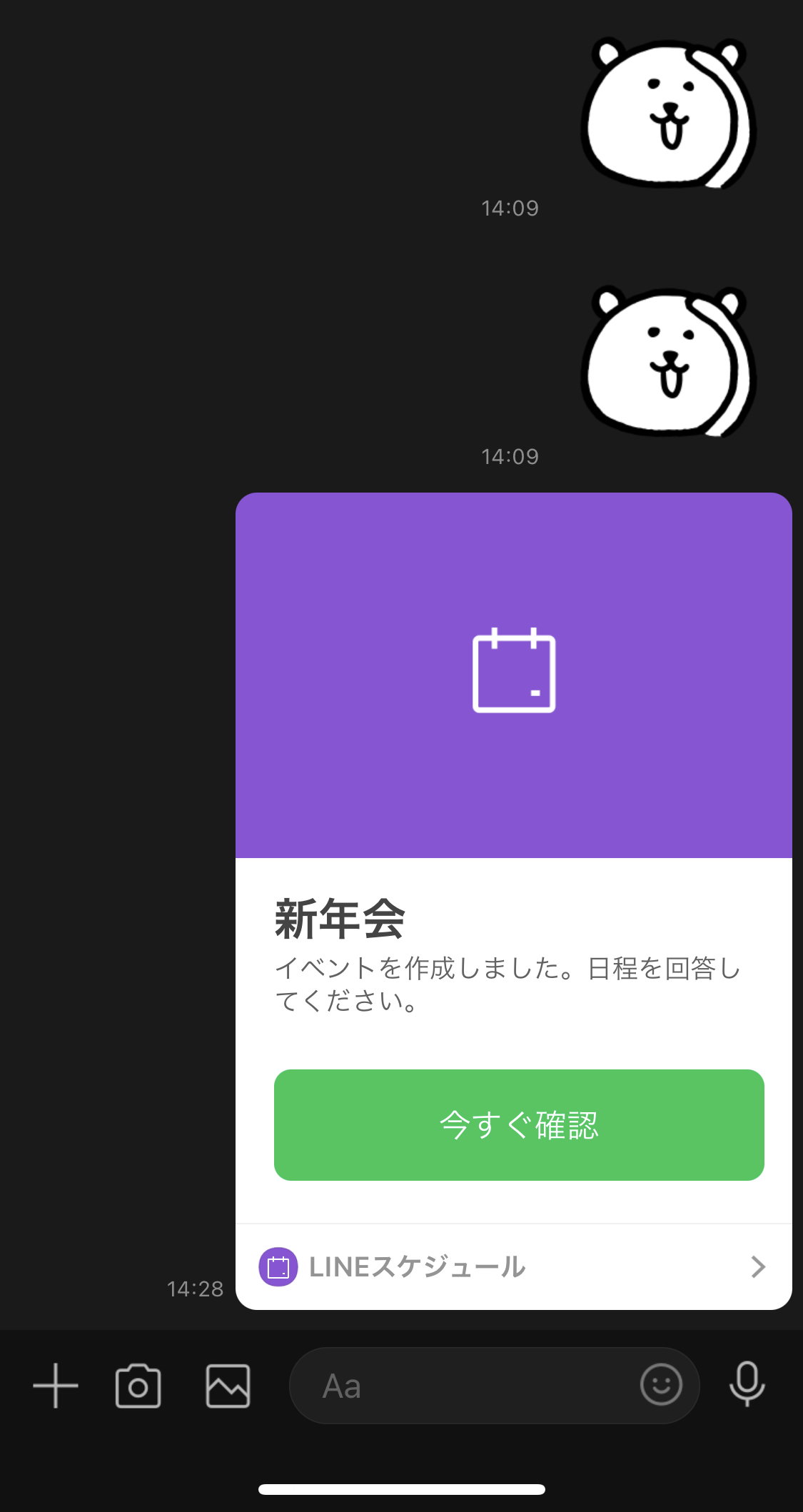
回答をする方法
上記に記載したサムネイルをタップします。
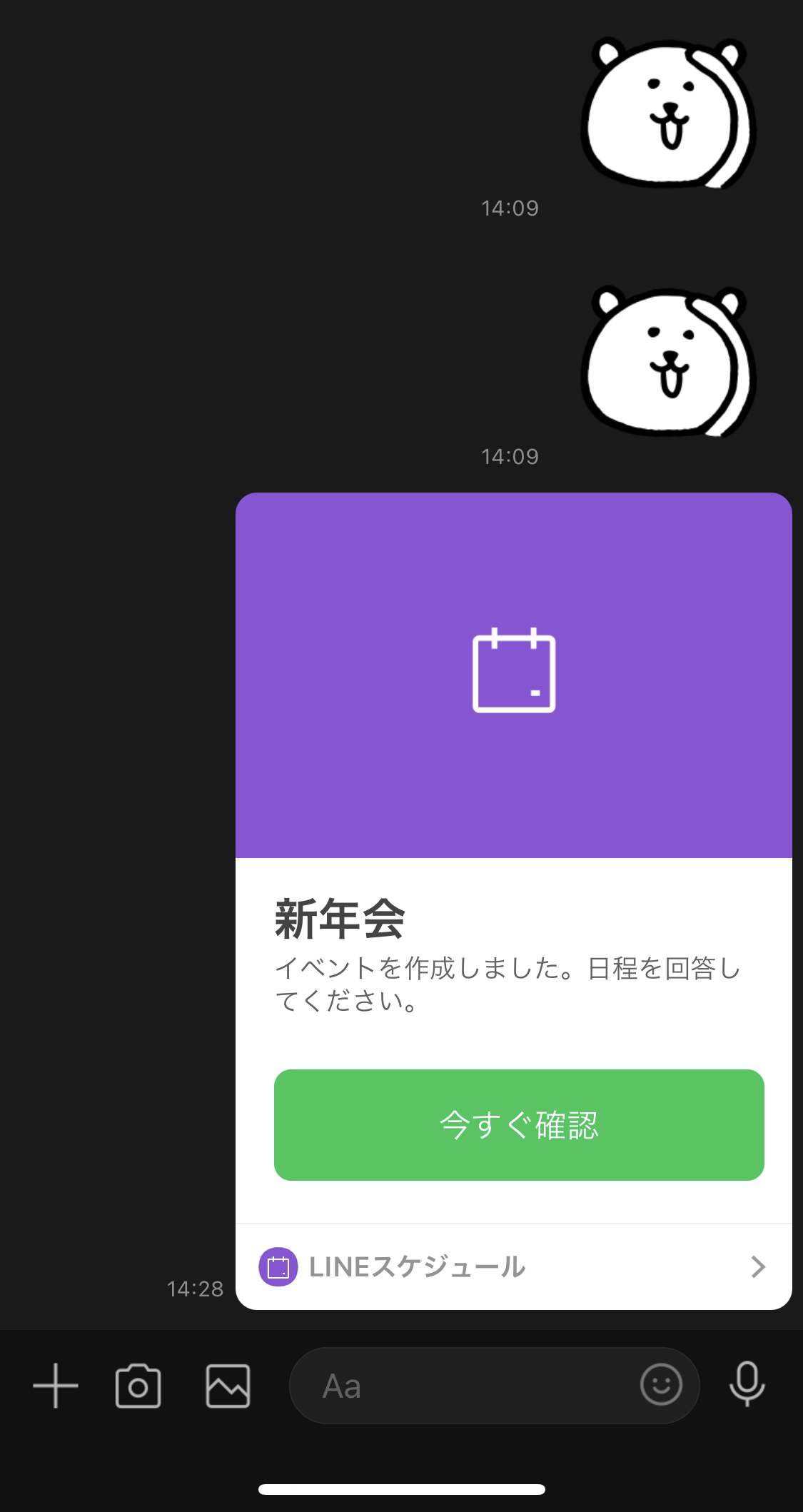
次に回答するページを開きます。次に、「◯」「△」「×」で出欠の回答をします。
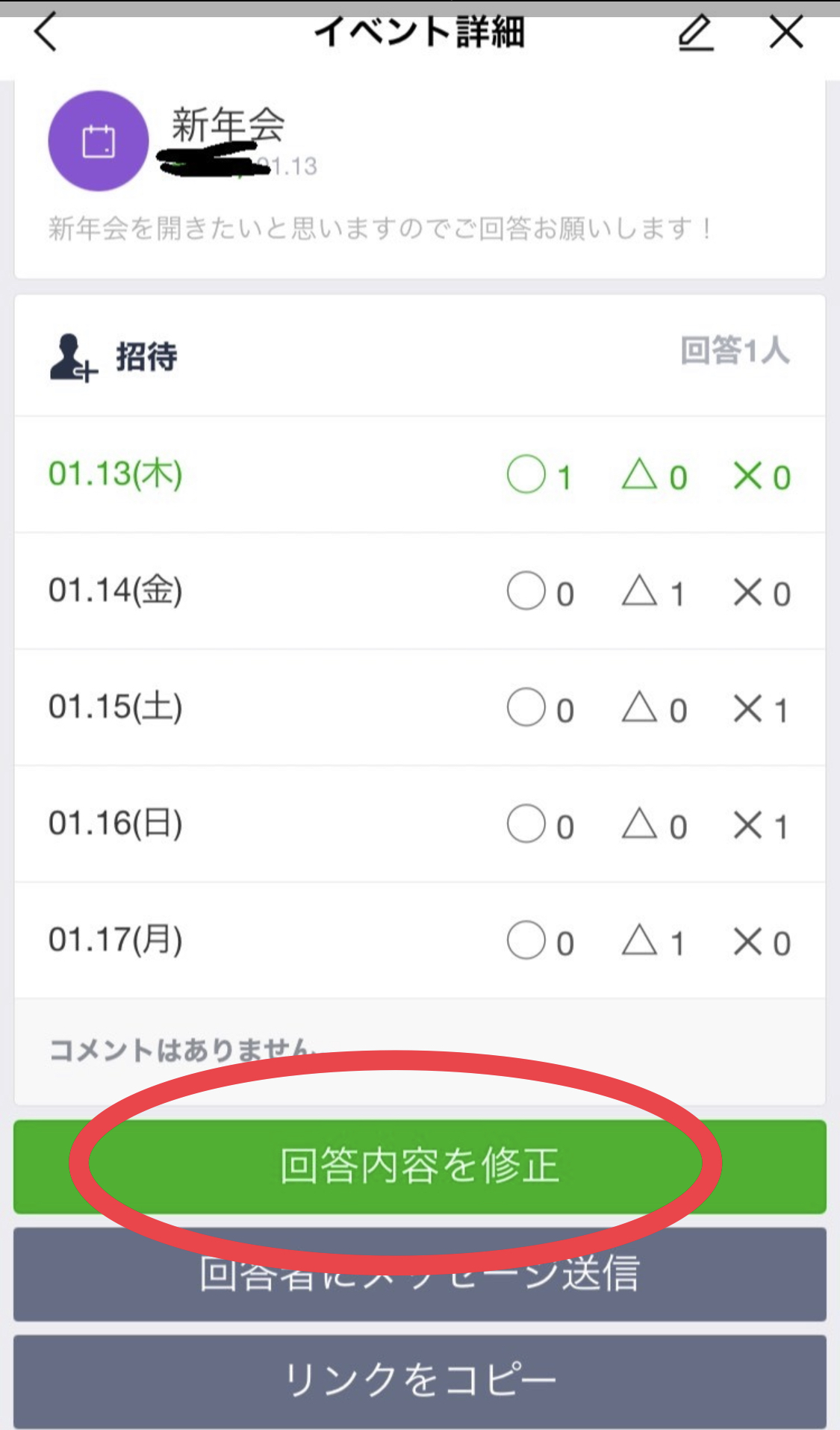
最後に「回答をする」をタップして回答完了です!
回答を変更する方法
回答を変更する方法もとっても簡単です♪
まず、トーク画面のイベントのサムネイルをタップしてイベント詳細を開きます。
すると、「回答内容を修正」というボタンが表示されるのでそこをタップしてください。
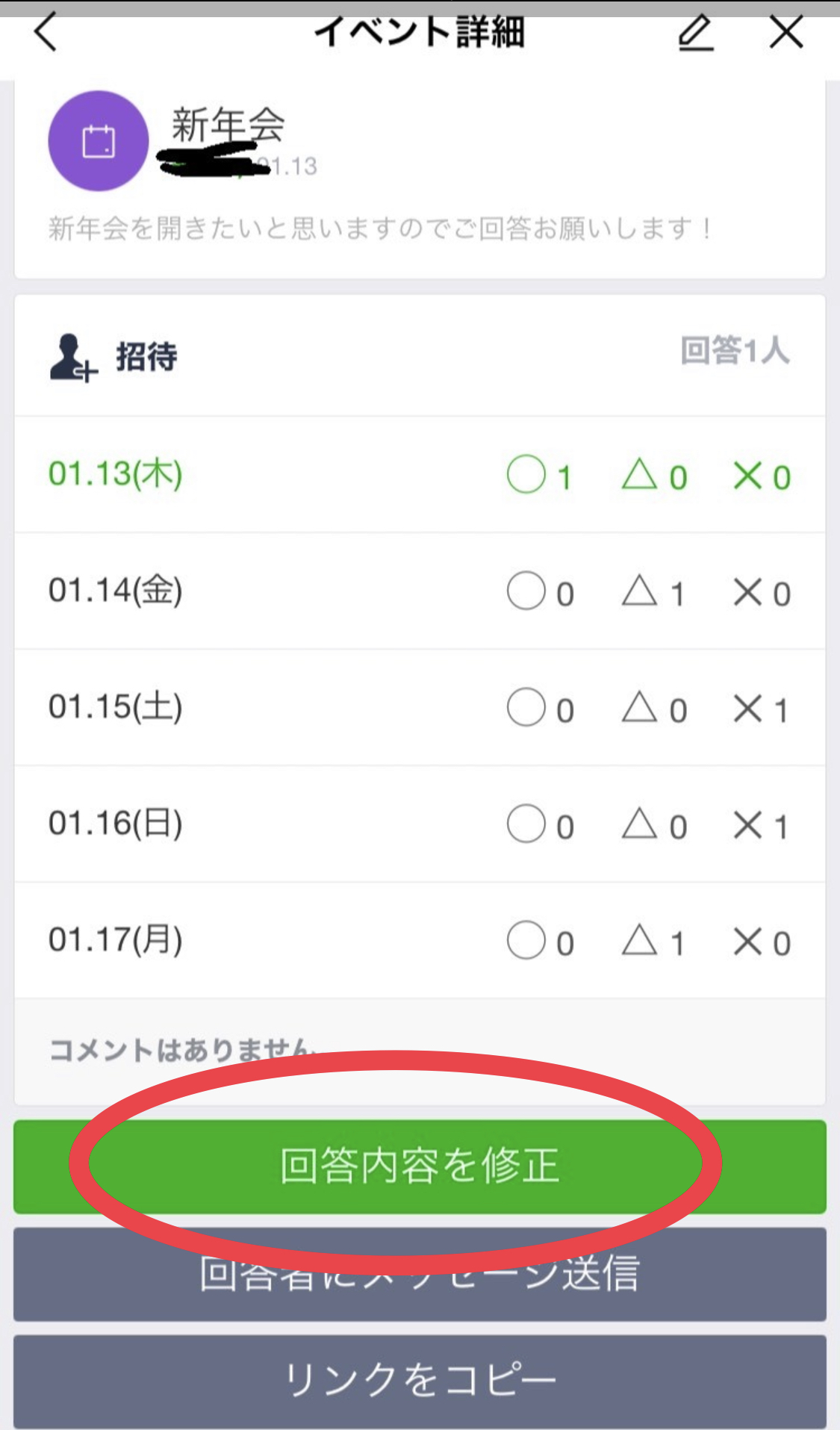
これで回答の変更ができます。